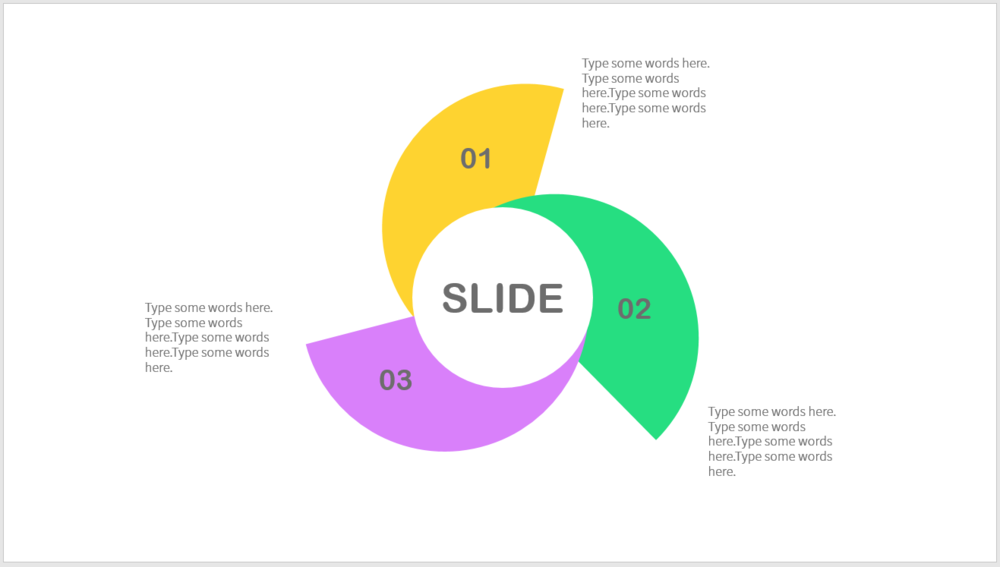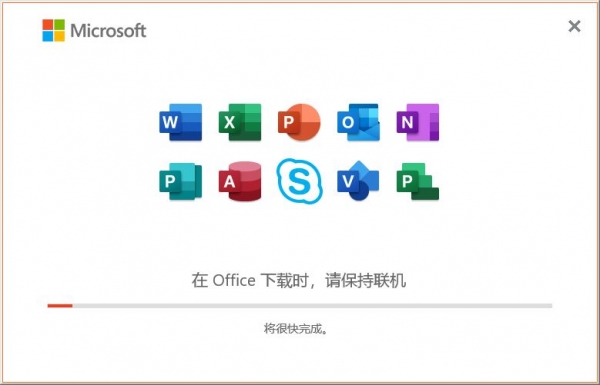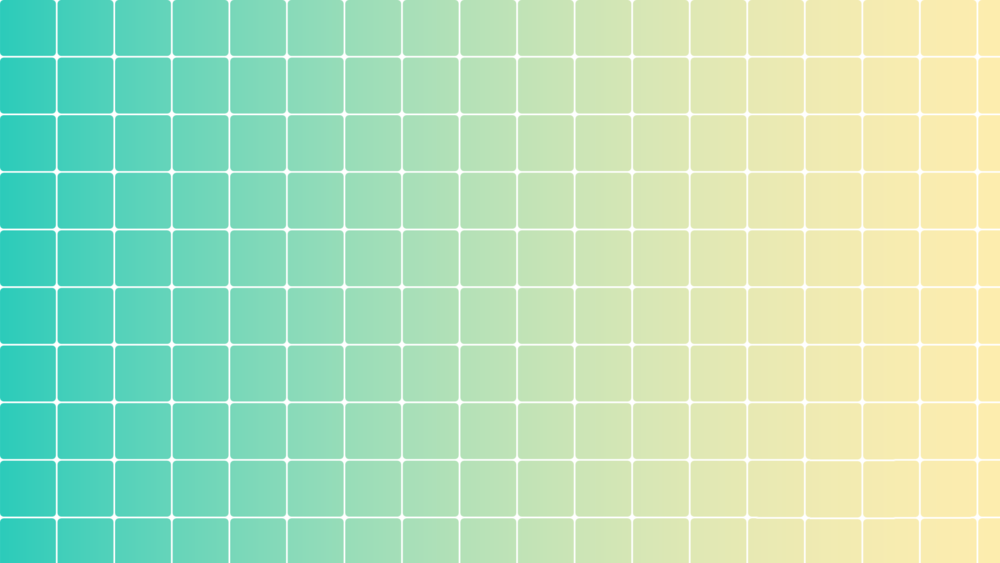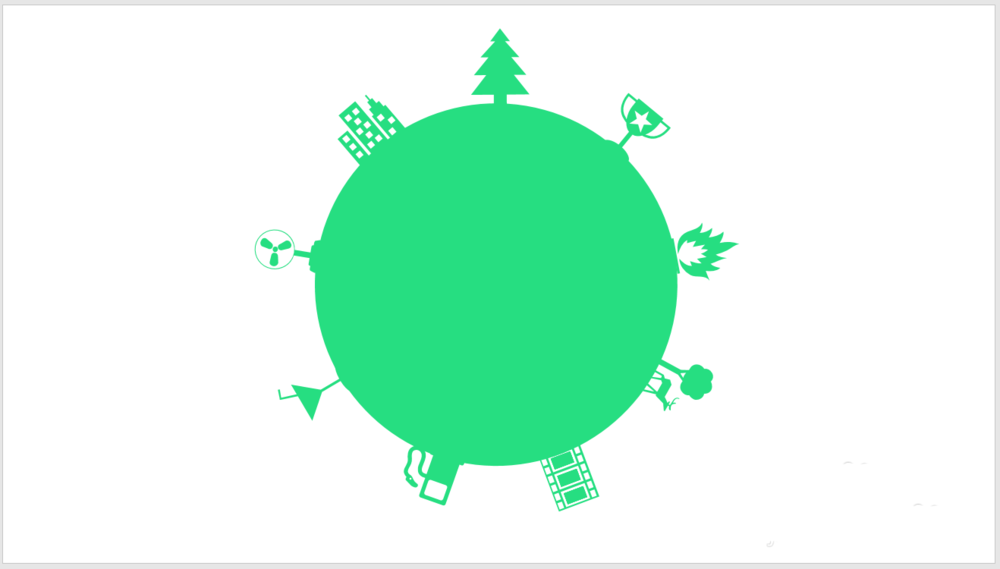islide怎么插入图片?islide插入图片步骤
发布时间:2022-04-20 14:32:02 作者:手工客
islide怎么插入图片?今天小编就为大家带来了islide插入图片步骤,感性的朋友一起看看吧
在islide的日常使用过程中,很多用户在制作ppt的同时喜欢插入一些图片文件,来丰富内容,但也有一些用户不知道该怎么操作才能够插入图片,在哪里设置插入图片,今天就让我带着大家一起去看一看吧,接下来就是关于islide怎么插入图片的方法分享。
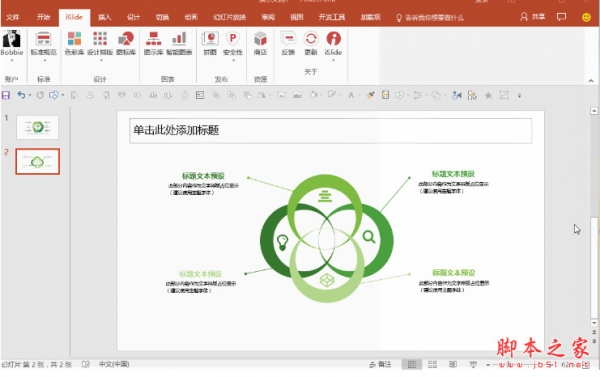
islide (islide PPT插件) v6.2.0.2 官方中文正式免费版
- 类型:办公软件
- 大小:992KB
- 语言:简体中文
- 时间:2021-04-14
islide怎么插入图片
1、首先打开ppt演示文稿,在上方找到islide插件,点击资源工具组中的图片库功能选项。
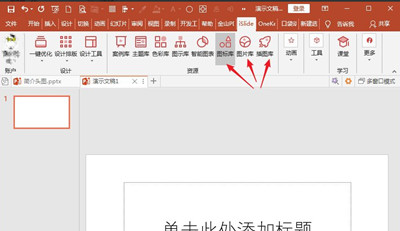
2、在跳转的图片库功能页面中,找到并点击高级筛选功能。
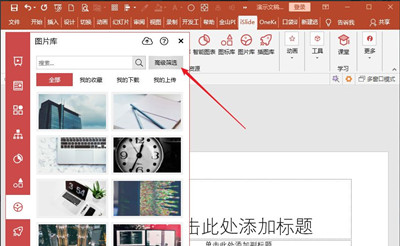
3、在筛选的页面中,选择免费的筛选条件,点击并筛选查找图片库。
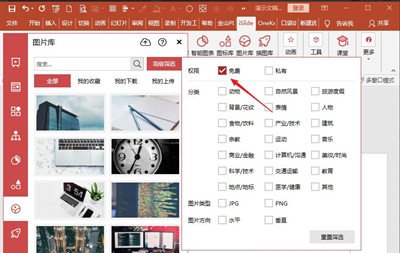
4、选择想要插入的图片,点击即可下载图片到库中。
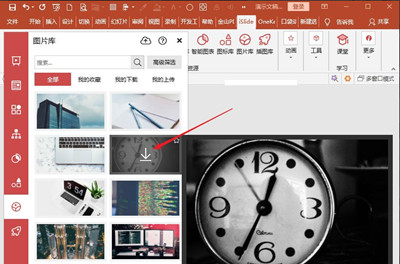
5、通过按照图片上的步骤插入刚刚下载的图片即可。
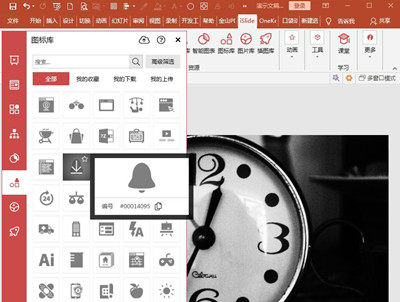
小结
以上就是小编为大家带来的islide怎么插入图片的全部内容,希望对大家有所帮助,更多内容请继续关注手工客。
相关文章
-
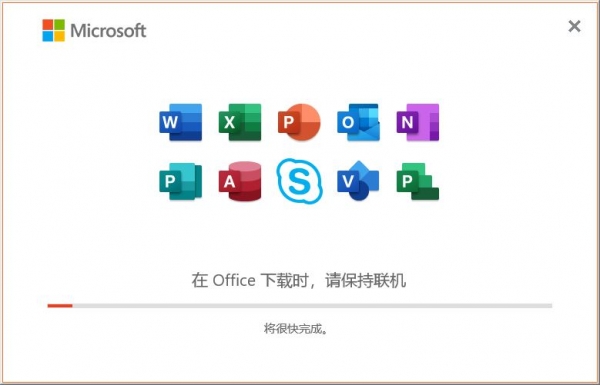
如何是iSlide插件修改设置主题模板?iSlide设置主题模板教程
如何使用iSlide来设置主题模板?怎么设置的主题模板呢?下面佳人女性小编给大家详细介绍iSlide插件设置修改主题模板的方法步骤吧05-01 -
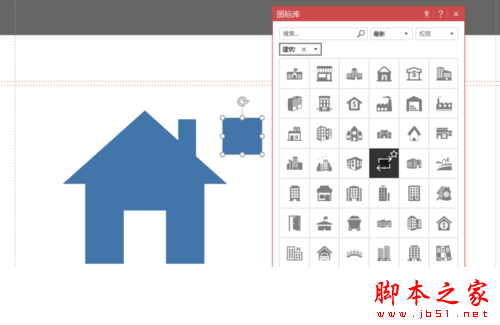
PPT怎么设计出插画型目录?PPT设计出插画型目录的图文解析
PPT这款办公软件,相信很多朋友都有在使用,刚接触的朋友对软件的功能可能还不太了解,今天小编为大家推荐的是PPT设计出插画型目录的功能的使用方法,感兴趣的朋友不妨阅读下文内容,或许有所帮助09-07